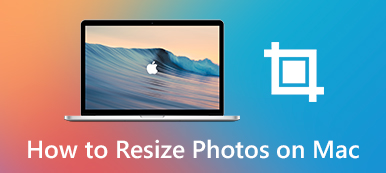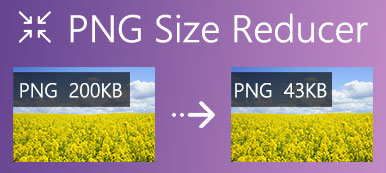권리를 사용하여 사진 resizer 소셜 미디어, 프레젠테이션 등에 이미지를 적절하게 표시하는 것이 중요합니다. 다양한 목적에 가장 적합한 크기와 품질을 얻을 수 있도록 도와줍니다. 더 중요한 것은 소셜 페이지 또는 웹페이지의 로딩 속도도 향상된다는 것입니다. 그러나 너무 많기 때문에 올바른 사진 크기 조정 도구를 찾기가 쉽지 않습니다. 이 문서에서는 상위 목록과 알아야 할 세부 정보를 공유합니다.
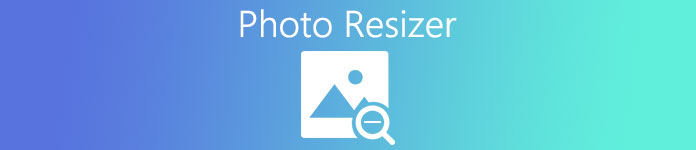
1부: 온라인 사진 크기 조정기 상위 5개
상위 1위: Apeaksoft 무료 이미지 압축기
이름에서 알 수 있듯이 Apeaksoft 무료 이미지 압축기 무료 이미지 크기 조정기입니다. 온라인에서 무료로 이미지 파일 크기를 줄일 수 있습니다. 그것은 초보자와 평범한 사람들에게 훌륭한 선택입니다.
- 전문가
- 완전 무료입니다.
- 온라인에서 사진 크기를 일괄 조정하세요.
- JPEG, PNG, SVG 및 GIF를 지원합니다.
- 이미지에 워터마크를 추가하지 않습니다.
- 죄수 팀은
- 인터넷 연결이 필요합니다.
온라인에서 무료로 사진 크기를 조정하는 방법
1단계온라인에서 사진 크기를 조정해야 하는 경우 다음을 방문하십시오. https://www.apeaksoft.com/free-online-image-compressor/ 브라우저에서.

2단계클릭 압축할 이미지 추가 버튼을 누르고 하드 드라이브에서 대상 사진을 업로드합니다. 또는 큰 이미지를 웹 페이지로 끌어다 놓습니다.

3단계이미지가 업로드되는 한 무료 사진 크기 조정기는 파일 크기를 즉시 압축합니다. 완료되면 다음을 클릭할 수 있습니다. 다운로드 버튼을 눌러 더 작은 이미지를 가져옵니다.
참고 : 우리 연구에 따르면 MB 사진을 KB로 크기를 조정할 수 있습니다.
상위 2위: Resizing.app
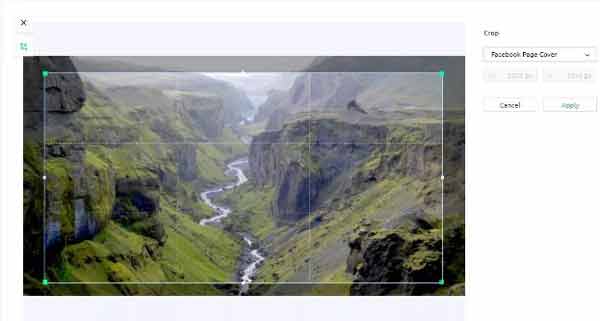
크기 조정 앱은 온라인에서 사진 크기를 쉽게 조정할 수 있는 방법입니다. 이미지를 플랫폼에 업로드하면 너비, 높이, 백분율 등으로 크기를 조정할 수 있습니다. 또한 크기를 조정하는 동안 사진 형식을 변환할 수 있습니다.
- 전문가
- 온라인에서 무료로 사진 크기를 조정하세요.
- 지불, 등록 또는 기타 제한이 없습니다.
- 사진 형식을 변환합니다.
- Chrome용 확장 프로그램을 제공합니다.
- 죄수 팀은
- 이 간단한 이미지 리사이저는 보너스 기능이 없습니다.
- 영어와 스페인어로만 제공됩니다.
- 한 번에 하나의 이미지를 처리할 수 있습니다.
상위 3위: 소셜 이미지 크기 조정 도구
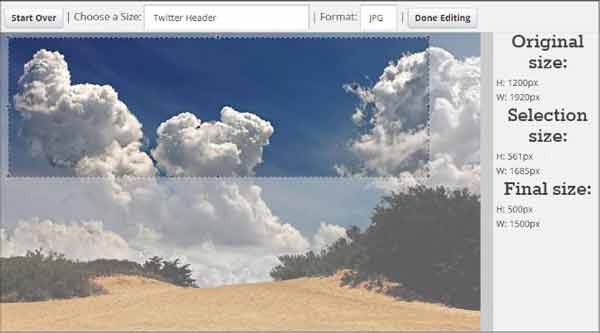
다른 사진 크기 조정기와 달리 Social Image Resizer Tool을 사용하면 컴퓨터 또는 주소 URL에서 사진을 업로드할 수 있습니다. 또한 인기 있는 소셜 미디어 플랫폼에 따라 사진의 종횡비와 치수를 변경할 수 있습니다.
- 전문가
- 소셜 미디어용 템플릿 크기를 제공합니다.
- 온라인에서 무료로 사진 자르기.
- 여러 출력 형식을 지원합니다.
- 실시간으로 사진을 모니터링합니다.
- 죄수 팀은
- 이 사진 크기 조정기는 사진 크기를 정확하게 조정할 수 없습니다.
- 속도가 느리고 큰 사진의 크기를 조정하는 데 시간이 걸립니다.
상위 4개: 지금 크기 조정
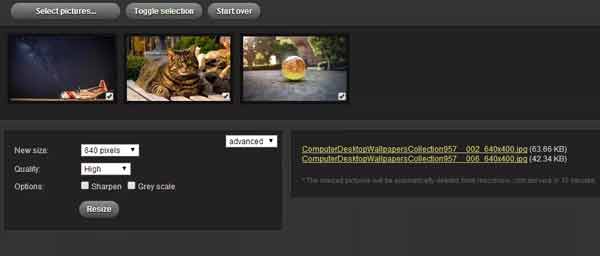
- 전문가
- 기본 및 고급 설정을 포함합니다.
- 이미지를 특정 크기로 정확하게 조정합니다.
- 크기를 조정하면서 사진을 선명하게 합니다.
- 크기 조정된 이미지를 소셜 미디어에 직접 공유합니다.
- 15분 후에 이미지를 삭제하십시오.
- 죄수 팀은
- 이것은 종횡비를 유지하는 방법이 아닙니다.
- 이미지 형식을 변환할 수 없습니다.
상위 5위: Shopify 이미지 크기 조정기
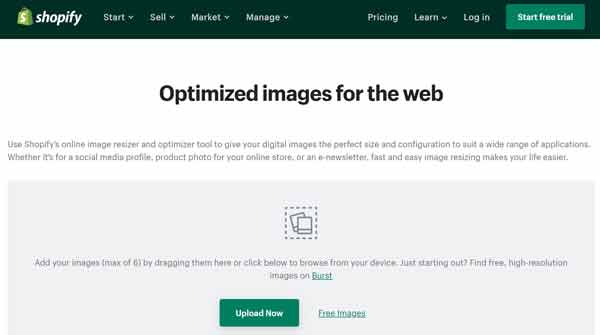
간단한 이미지 크기 조정기인 Shopify 이미지 크기 조정기를 사용하면 사진을 열고 원하는 새 크기를 변경할 수 있습니다. 이미지 크기를 백분율로 축소할 수 있습니다. 크기 조정 후 이미지를 직접 다운로드할 수 있습니다.
- 전문가
- 사용하기 쉽고 사용자 정의 옵션이 없습니다.
- 온라인에서 백분율로 이미지 크기를 조정하십시오.
- 치수별로 이미지 크기를 변경합니다.
- 크기를 조정하는 동안 이미지 품질을 유지하십시오.
- 죄수 팀은
- 보너스 기능이나 고급 옵션은 없습니다.
- 사진 변환과 같은 기능이 부족합니다.
파트 2: 상위 5개 사진 크기 조정 소프트웨어
상위 1 : 김프
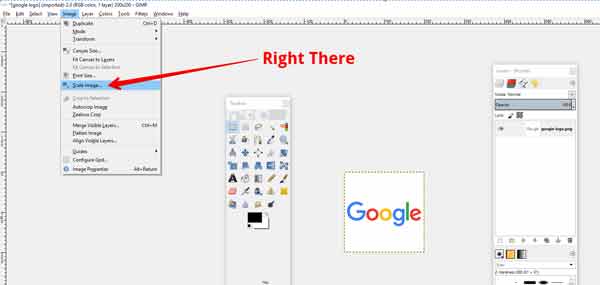
GIMP는 사진 업계에서 가장 유명한 오픈 소스 사진 편집기 중 하나입니다. 프리웨어이지만 많은 전문가들이 사진을 수정하는 데 사용합니다. 다양한 프로 기능이 있습니다. Photoshop과 유사한 이 무료 사진 크기 조정기는 이미지를 레이어에 표시합니다.
- 전문가
- 소스 코드를 공개하고 무료로 사용할 수 있습니다.
- 사진의 너비 또는 높이를 정확하게 조정합니다.
- 다양한 사진 형식을 지원합니다.
- 무료 및 유료 플러그인으로 확장 가능.
- 죄수 팀은
- 이미지를 일괄 처리할 수 없습니다.
- 인터페이스가 복잡하고 구식으로 보입니다.
상위 2 : Photoshop

Adobe Photoshop은 다음을 위한 업계 표준입니다. 사진 압축, 편집, 디자인 및 일러스트레이션. 거의 모든 사진 편집 기능이 포함되어 있으며 정기적으로 업데이트됩니다. 전문 사진 크기 조정기에서 사진을 열고 이미지 또는 캔버스 크기를 쉽게 변경할 수 있습니다.
- 전문가
- 사진 크기를 조정하거나 원하지 않는 영역을 자릅니다.
- 특정 요구에 맞게 브러시를 사용자 지정합니다.
- 다른 Adobe 제품과 통합합니다.
- 고급 이미지 편집 기능을 제공합니다.
- 죄수 팀은
- 이 사진 크기 조정기는 광범위하며 구독에만 액세스합니다.
- 학습 곡선은 초보자에게 친숙하지 않습니다.
상위 3 : PhotoScape
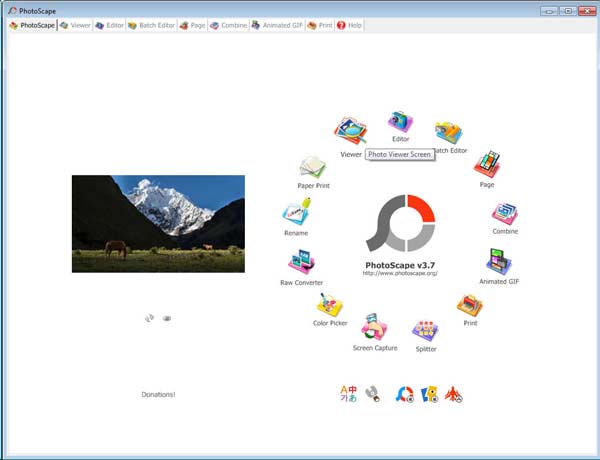
PhotoScape는 훌륭한 사진 크기 조정 소프트웨어입니다. 여기에는 이미지 편집, 수정 및 처리에 매우 유용한 기능이 포함되어 있습니다. 엔트리 레벨 디자인으로 인해 초보자에게 좋은 선택입니다. 더 중요한 것은 고품질 작업을 제공할 수 있는 능력이 있다는 것입니다.
- 전문가
- 가볍고 컴퓨터에서 원활하게 작동합니다.
- GIF를 포함한 다양한 형식을 지원합니다.
- 사진 크기를 한 번에 일괄 조정합니다.
- 추가 편집을 위해 RAW 파일을 변환합니다.
- 죄수 팀은
- 얼굴 연구 기능은 개선이 필요합니다.
- 인터페이스는 현대적이지 않습니다.
- 설정이 좀 복잡합니다.
상위 4 : MS 그림판
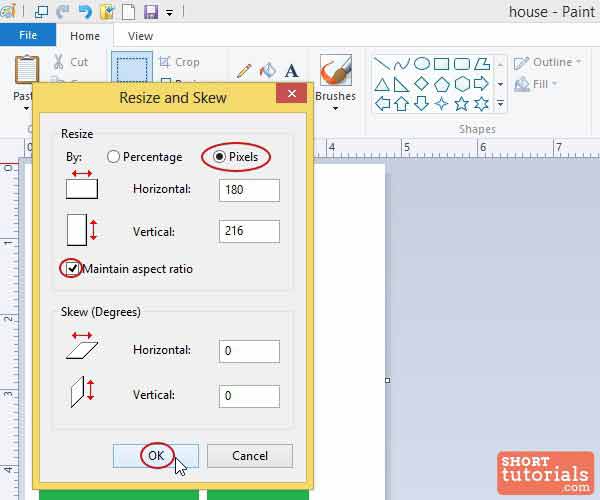
MS 그림판은 PC에 내장된 이미지 크기 조정기입니다. 사용이 매우 간단하며 이미지 크기 조정을 포함한 기본적인 그래픽 편집 기능을 제공합니다. 스타일은 다르지만 모든 버전의 Windows에서 무료로 제공됩니다. 추가 소프트웨어 설치가 마음에 들지 않으면 이미지 크기를 조정하는 것이 가장 좋습니다.
- 전문가
- 무료로 PC에서 이미지 크기를 조정하세요.
- 설치 또는 가입이 필요하지 않습니다.
- 이미지를 자르고 원하지 않는 영역을 제거합니다.
- 가볍고 빠르게 사진을 수정하십시오.
- 죄수 팀은
- 이 이미지 리사이저는 기본 편집 기능만 있습니다.
- 일괄 크기 조정을 지원하지 않습니다.
상위 5 : 미리보기
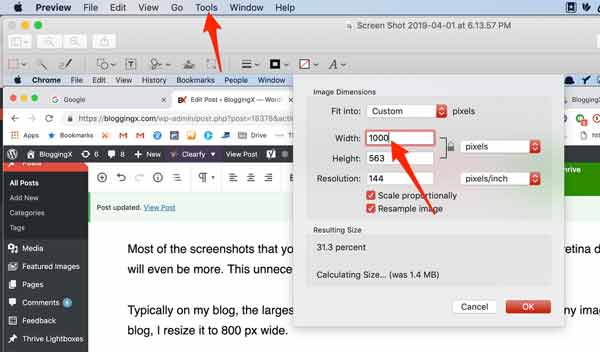
미리보기는 Mac의 그림판과 같습니다. 이를 통해 Apple 고객은 소프트웨어를 설치하지 않고도 Mac에서 사진을 편집하고 크기를 조정할 수 있습니다. 재설정하지 않으면 Mac의 기본 사진 크기 조정 및 편집기입니다. 더블 클릭으로 사진을 바로 열 수 있다는 뜻입니다.
- 전문가
- Mac에서 빌드하고 무료로 사용할 수 있습니다.
- 사진 크기와 가로세로 비율을 조정합니다.
- 사진 품질을 최대한 유지하십시오.
- 그림을 다른 형식으로 변환합니다.
- 죄수 팀은
- 시간당 사진 크기만 조정할 수 있습니다.
- 이 사진 크기 조정기는 고급 사용자에게는 너무 간단합니다.
파트 3: 상위 5개 사진 크기 조정 앱
상위 1 : PicsArt
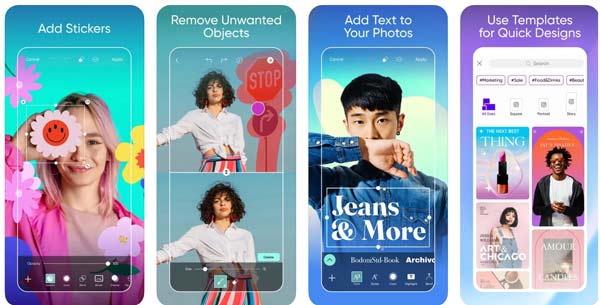
PicsArt는 사진 크기 조정 앱일 뿐만 아니라 전 세계 100억 명 이상의 크리에이터가 있는 사진 커뮤니티이기도 합니다. 전문가에게 배우고 그들과 소통할 수 있다는 뜻이다. App Store 및 Play Store에서 무료로 다운로드할 수 있습니다.
- 전문가
- 모바일 장치에서 사진 크기를 조정합니다.
- 다양한 사진 편집 도구를 포함합니다.
- 사전 설정, 필터 및 템플릿을 제공합니다.
- 배경을 지우고 바꿉니다.
- 죄수 팀은
- 고급 기능은 구독이 필요합니다.
- 최신 OS에서만 사용 가능합니다.
상위 2위: Snapspeed
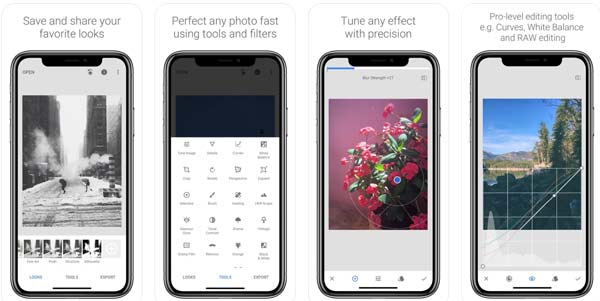
완전하고 전문적인 사진 크기 조정 앱인 Snapspeed는 부분적으로 Google에서 개발했기 때문에 Android 사용자들 사이에서 인기가 있습니다. 물론 지금은 아이폰과 아이패드에서도 사용할 수 있습니다. 거의 모든 사진 형식을 열고 쉽게 편집할 수 있습니다.
- 전문가
- 이미지를 표준 또는 사용자 정의 크기로 자릅니다.
- 화이트 밸런스와 같이 편집하는 동안 이미지를 수정합니다.
- 이미지의 특정 영역을 편집합니다.
- 이미지 크기를 늘리거나 줄입니다.
- 죄수 팀은
- iOS 12.4 이상이 필요합니다.
- 이미지를 출력하면 편집을 변경할 수 없습니다.
탑 3: 벼락치기 - 사진 줄이기
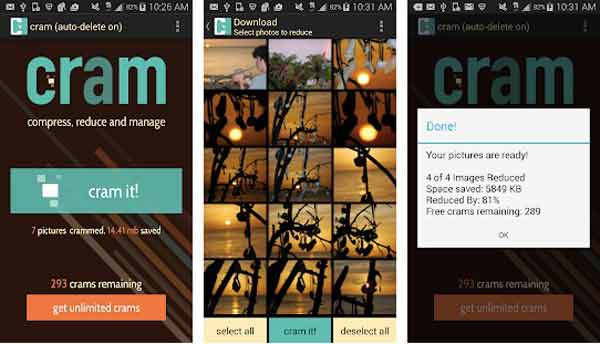
사진 크기를 조정하고 파일 크기를 줄이려는 경우 Cram이 필요를 충족할 수 있습니다. 크기, 해상도 또는 품질을 변경하지 않고 모바일 장치에서 사진을 60% 이상 축소할 수 있습니다. 특정 공간에 더 많은 이미지를 저장하는 좋은 방법입니다.
- 전문가
- 나중에 크기를 조정하기 위해 사진을 찍습니다.
- 촬영 후 자동으로 사진 크기를 줄입니다.
- 개인 정보를 보호하기 위해 사진을 암호화합니다.
- 크기 조정된 사진을 클라우드 서버에 저장합니다.
- 죄수 팀은
- 무료 버전에서는 300장의 사진만 편집할 수 있습니다.
- 영어로만 제공됩니다.
상위 4위: 디스퀴즈
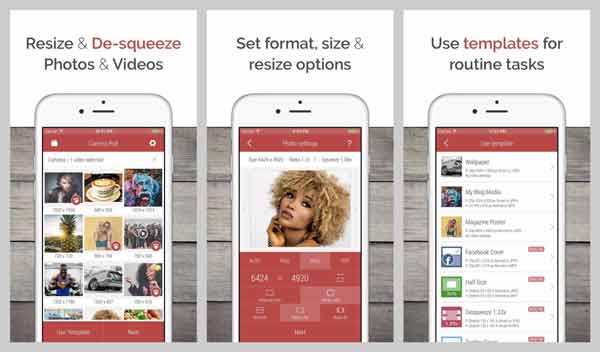
Desqueeze는 사진과 비디오를 원하는 치수와 크기로 변경하는 이미지 크기 조정 앱입니다. Instagrammer와 같은 소셜 미디어 사용자에게는 없어서는 안될 도구입니다. 또한 iPhone 및 iPad에서 이미지를 다시 포맷할 수 있습니다.
- 전문가
- 사전 설정을 사용하거나 수동으로 사진 및 비디오 크기를 조정합니다.
- 사진 크기를 조정하는 세 가지 방법을 포함합니다.
- 여러 이미지를 쉽게 일괄 처리합니다.
- 사진을 PNG, JPG 또는 TIFF로 다시 포맷합니다.
- 죄수 팀은
- 프로 버전에서만 가로세로 비율을 조정할 수 있습니다.
- 앱의 일부 기능은 구매가 필요합니다.
상위 5위: iOS 사진
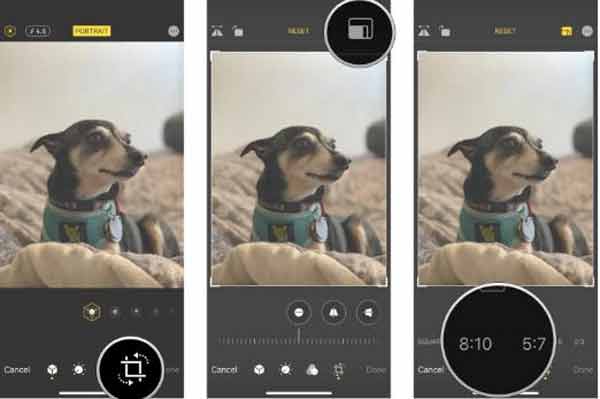
iPhone 및 iPad에 내장된 사진 앱은 사진 크기를 조정하는 가장 쉬운 방법입니다. 무료로 사용할 수 있으며 추가 설치를 요구하지 않습니다. 사진을 자르거나 iOS 기기에서 가로세로 비율을 쉽게 변경할 수 있습니다.
- 전문가
- iPhone에서 사진 크기를 쉽게 조정하세요.
- 사전 설정을 사용하여 이미지의 종횡비를 변경합니다.
- 사진 품질을 손상시키지 않습니다.
- 사진을 소셜 미디어에 직접 공유하십시오.
- 죄수 팀은
- 제한된 사진 편집 기능만 포함합니다.
- Android에서는 작동하지 않습니다.
관련 : Mac의 iPhoto/Photos에 iPhone 사진이 표시되지 않는 문제를 해결하는 방법
4부: Photo Resizer에 대한 FAQ
이미지를 확대하거나 축소하는 데 사용되는 도구는 무엇입니까?
MS Paint와 같이 이미지를 확대할 수 있는 기능이 있는 여러 사진 크기 조정 응용 프로그램이 있습니다. 필요에 따라 이미지 크기를 설정할 수 있습니다.
품질을 잃지 않고 사진을 축소할 수 있습니까?
사진 크기를 축소할 때 사용하는 도구에 따라 출력 품질이 결정됩니다. 상위 목록을 읽고 다양한 옵션을 찾을 수 있습니다.
Photoshop 없이 어떻게 이미지를 자를 수 있습니까?
Photoshop 외에도 GIMP 등과 같이 이미지를 자를 수 있는 많은 사진 편집기 응용 프로그램이 있습니다. 적절한 사진 편집기를 찾아 원치 않는 영역을 제거하도록 변경할 수 있습니다.
결론
이제 데스크톱, 온라인 및 모바일 장치에서 사진 크기를 조정하는 방법을 이해해야 합니다. 리뷰를 주의 깊게 읽고 장치에 적합한 도구를 찾을 수 있습니다. 예를 들어 Apeaksoft Free Image Compressor는 사용하기 쉬울 뿐만 아니라 품질 손실 없이 온라인에서 사진 크기를 조정할 수 있습니다. 더 많은 질문? 이 게시물 아래에 메시지를 남겨주세요.